win10 打印机在哪 Win10打印机设置在哪里
更新时间:2023-10-16 10:49:39作者:jiang
win10 打印机在哪,随着科技的不断进步,Windows 10操作系统为用户提供了更加便利的打印机设置功能,许多人或许会好奇,Win10打印机在哪里,Win10打印机设置又在哪里呢?事实上Windows 10系统为用户提供了一种简便的方式来管理和设置打印机。无论是添加新的打印机设备,还是更改打印机的设置,只需轻轻几步,就能轻松完成。接下来我们将详细介绍Win10打印机设置的具体位置和操作方法,帮助用户更好地利用这一功能,提高工作效率。
具体方法:
1.同时按下win+I组合键,如下图所示
2.弹出系统设置界面,选择设备点击进入,如下图所示
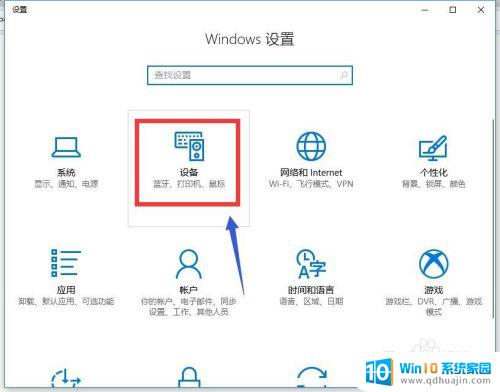
3.进入设备界面后,点击左侧的打印机和扫描仪,如下图所示
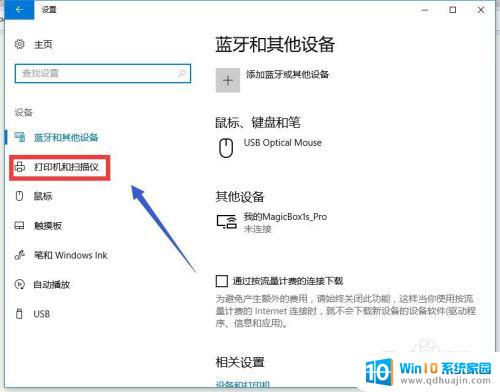 4
45.在打印机列表中选择你要打开的打印机,点击打开按钮。如下图所示
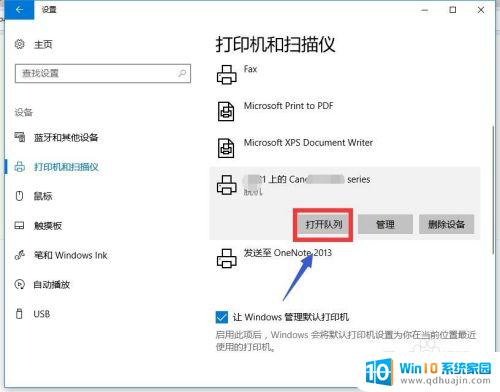
6.这样就打开打印队列了,如下图所示
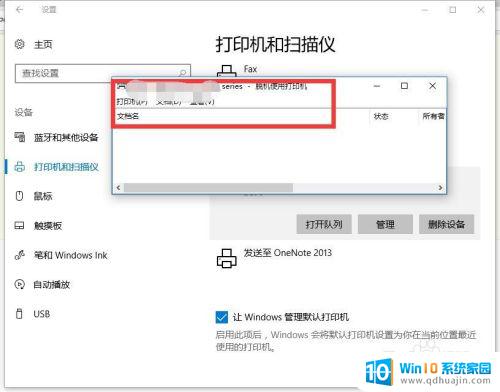
7.第五步点击管理按钮,可以测试和首选项设置,如下图所示
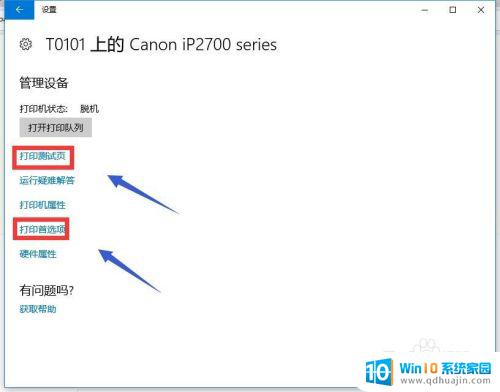
以上就是关于在win10系统中打印机安装的全部内容,如果您遇到了相似的问题,可以按照小编的方法进行解决。
win10 打印机在哪 Win10打印机设置在哪里相关教程
热门推荐
win10系统教程推荐
- 1 win10鼠标移动会卡顿 win10系统鼠标卡顿怎么解决
- 2 win10显示引用的账户当前已锁定 win10账户被锁定无法登录
- 3 恢复windows10系统 Win10系统怎么进行恢复操作
- 4 win10发送快捷方式到桌面不能用 Win10桌面快捷方式无法创建怎么办
- 5 windows10系统怎么默认输入法 win10默认输入法设置步骤详解
- 6 win10笔记本电脑如何自动关机 怎么在笔记本电脑上设置定时关机功能
- 7 读取win10开机密码 windows10开机密码忘了怎么弄
- 8 win10ppt如何全屏 电脑屏幕全屏设置方法
- 9 如何换ip地址win10 win10怎么设置自动获取ip地址
- 10 windows10关机重启怎么办 笔记本电脑关机后自动重启的解决方案
win10系统推荐
- 1 萝卜家园ghost win10 64位家庭版镜像下载v2023.04
- 2 技术员联盟ghost win10 32位旗舰安装版下载v2023.04
- 3 深度技术ghost win10 64位官方免激活版下载v2023.04
- 4 番茄花园ghost win10 32位稳定安全版本下载v2023.04
- 5 戴尔笔记本ghost win10 64位原版精简版下载v2023.04
- 6 深度极速ghost win10 64位永久激活正式版下载v2023.04
- 7 惠普笔记本ghost win10 64位稳定家庭版下载v2023.04
- 8 电脑公司ghost win10 32位稳定原版下载v2023.04
- 9 番茄花园ghost win10 64位官方正式版下载v2023.04
- 10 风林火山ghost win10 64位免费专业版下载v2023.04